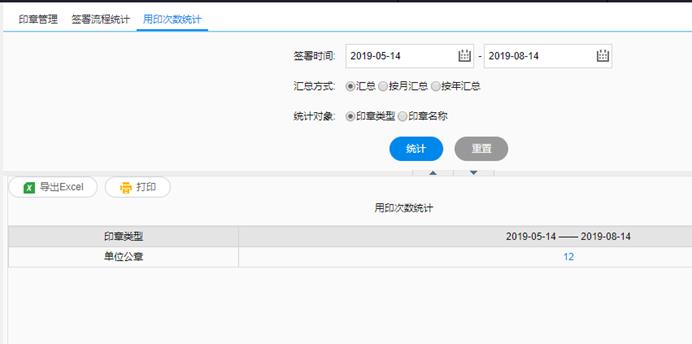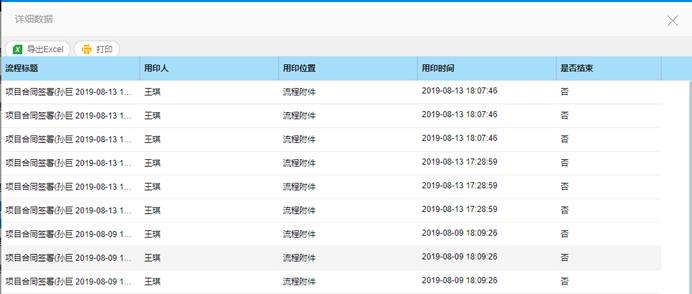云平台电子签章
1. 内容概述
云平台电子签章插件提供了V5协同管理软件与信任度大象合同平台的集成,通过协同管理软件,可以快速地向协同外的用户(包括企业用户,个人用户)发送电子合同,协同外的用户通过登录信任度大象合同平台完成合同签署,从而实现全过程的电子化合同在线签署。
该插件同时也支持协同内部用户进行有效合法的电子签署(签字与用印)。
2. 主要特性
1、 在协同系统中,起草合同、设定甲乙双方签署人、签署位置、发出合同、签署合同、归档合同。
2、 签署过程支持多样化。先内部签署再外部签署,或先外部签署再内部签署;签署对象或为个人签名,或为企业用印。
3、 签署文件形式支持多样化。可以是word文件、PDF文件,或表单单据。Word/PDF文件可以出现在流程标题附件里,表单单元格里、或为表单Word正文。
4、 协同内部人员签署时,可以直接在PC端或者M3移动端,且一键完成签字或盖章。
5、 协同外部人员可以通过短信,一键登录到信任度合同平台完成签字或盖章,签署结果自动回传到协同系统中。
6、 ……
2.1 配置账户信息:
对于需要使用云平台电子签章插件的V5用户,首先要在信任度的大象合同开放平台https://dx.trustdo.cn/openOnline/index.html#/login中申请一个企业账户,然后在协同的应用配置器中(ApacheJetspeed/conf/SeeyonConfig.cmd),将账户信息配置好即可使用。如下图:
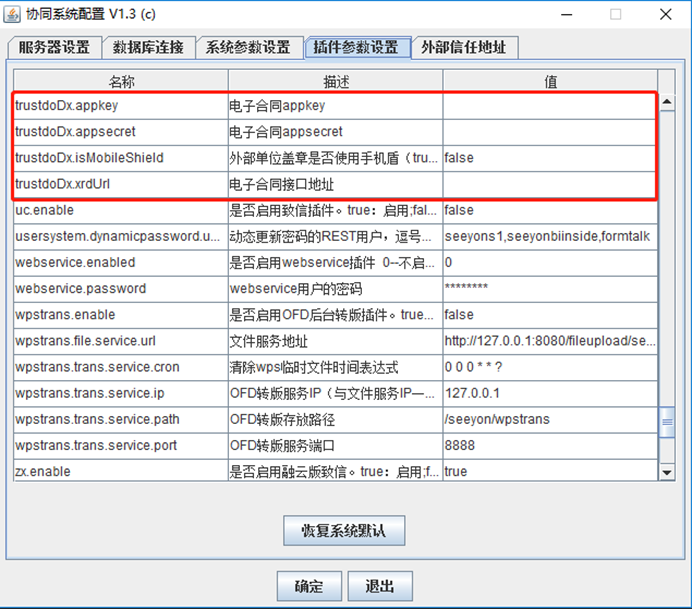
图 参数配置说明
TrustdoDx.xrdUrl: 为信任度合同平台的访问地址,通过这个地址才能建立V5与信任度合同平云台之间的互相访问。如果采用私有化本地部署,就是前置机的访问地址。
TrustdoDX.appkey,TrustdoDx.appsecret 两个参数是在信任度合同开放平台注册的账户及密钥。
注:上述配置信息由实施人员完成。
2.2 印章管理与授权
完成电子签章插件配置后,以单位管理员身份登录协同系统,在基础功能设置的【信任度印章管理】里,进行印章授权。如下图
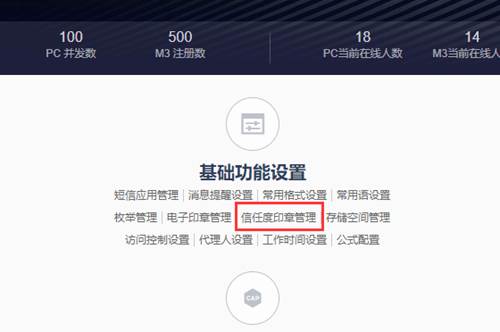
点击进入【信任度印章管理】页面如下:
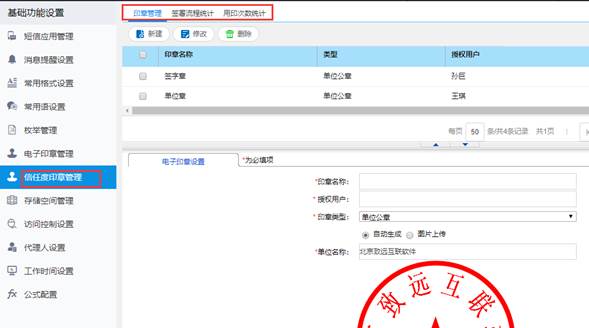
在印章管理页签下,点击【新建】,创建企业印章图片。企业印章可以是根据企业名称,自动生成的标准圆形印章,也可以是自行上传的印章文件。
印章创建好后,授权给印章管理员,只有被授了权的用户,在盖章节点才能完成盖章操作。
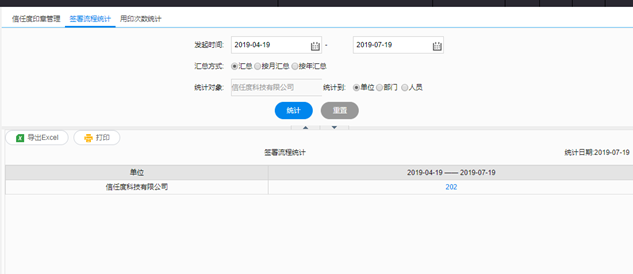
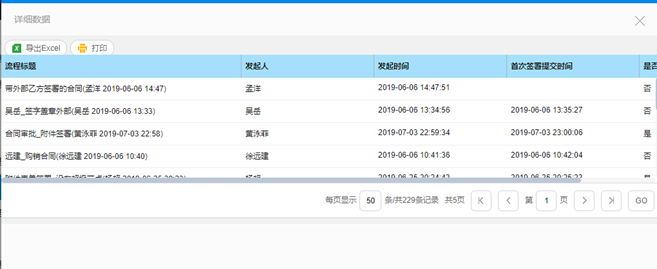
点击进入【用印次数统计】页面如下:
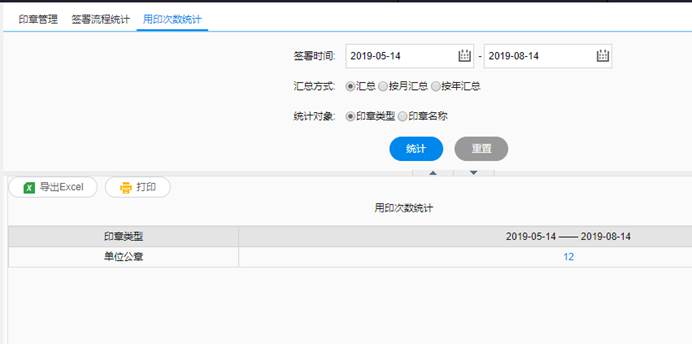
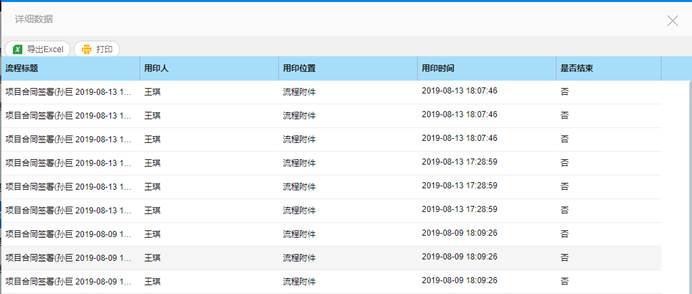
(三) 合同流程—表单单元格签署
主要用于单页的、可用单据表达的、需要企业内部单方或双方直接在表单上签字或盖章的,或需要企业内、外部的双方直接在表单上签字或盖章的应用场景,比如报价单、委托书的签署。
3.1表单设计
应用设计师—>应用定制平台—>设计中心务生成器 > 业务配置管理页面,导入携程的biz业务包
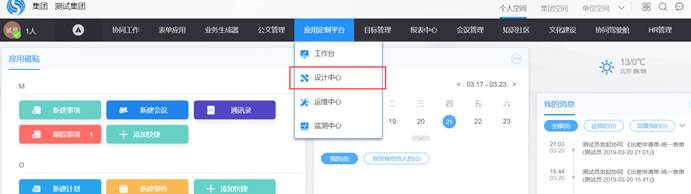
图 设计中心
新建流程表单,表单设计过程中,对需要签字或者盖章的位置,分别使用【信任签字】或【信任盖章】控件,如下图:
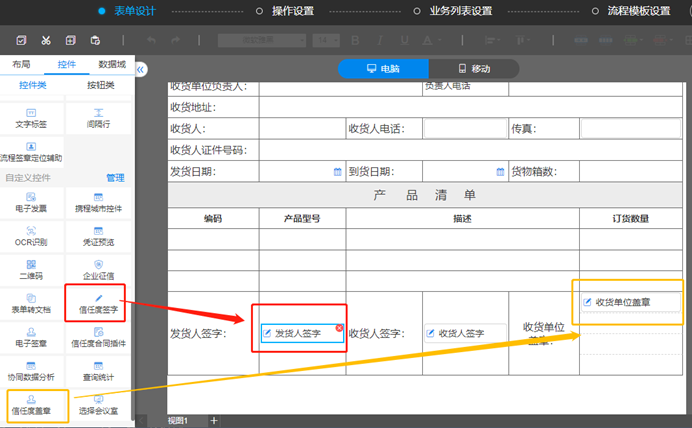
在【信任盖章】控件的属性中,根据需要,配置单位管理员设置了的印章类型。如果是外部单位的用印,则选择“外部单位印章”即可。如下图:
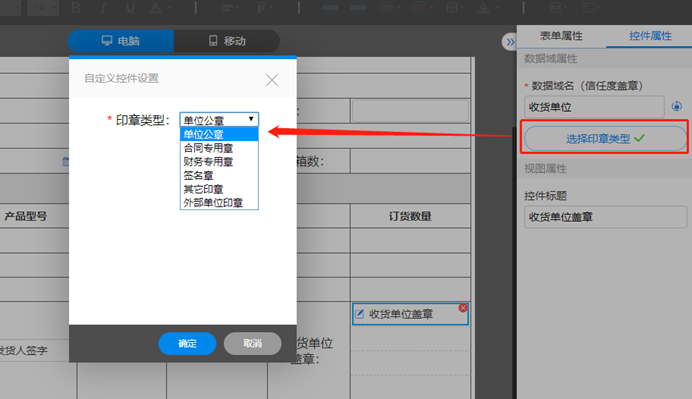
表单设计完成后,进入表单操作设置。在操作设置中,新增表单修改操作类型权限,如【内部签字】、【内部盖章】、【外部盖章】等,并在对应的操作权限上,将所对应的签字或者盖章的控件,设置为编辑权限。即有拥有该权限的流程处理人的签字或盖章,只会显示在有编辑权限的签字或盖章控件里。如下图:
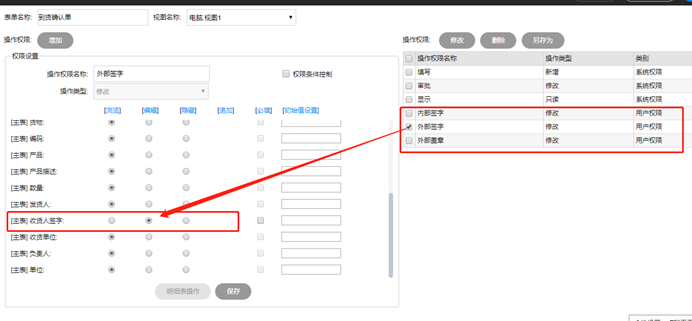
表单操作设置完成后,进入流程模板设置。
3.2业务流程配置
电子签署的流程制作过程与现有的流程制作过程一致,但是,对需要协同内部人员做签字或盖章的节点,要将节点权限设置为系统预置的【信任签字】或者【信任盖章】。如下图:
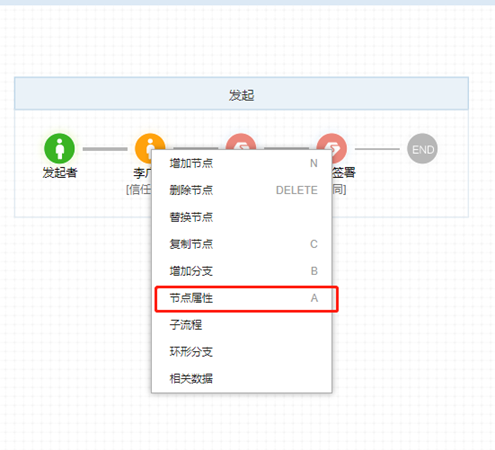
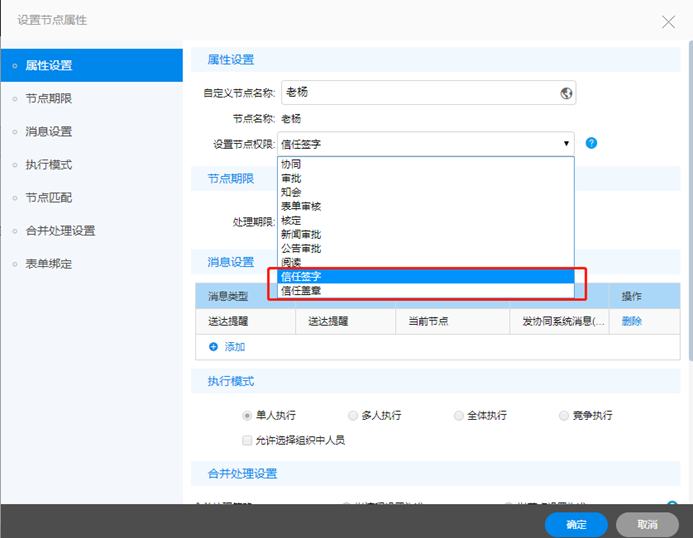
并在【表单绑定】中,设置对应的表单操作权限。
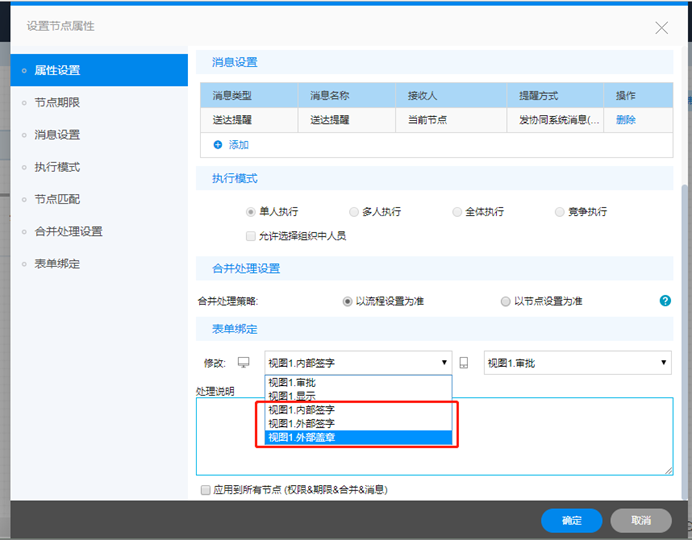
如果需要发送给系统外部人员做签署,比如合同的乙方,则需要增加流程的超期节点,即【外部签署】节点,如下图:
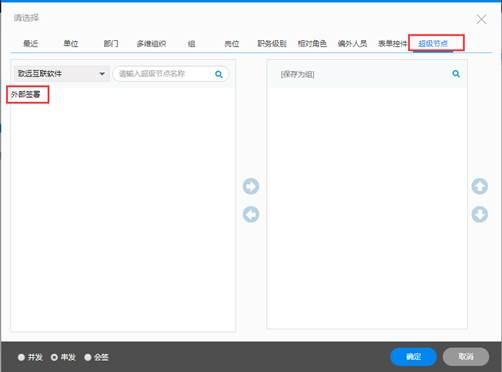
并在外部签署的节点属性的表单绑定中,设置对应的表单操作权限。
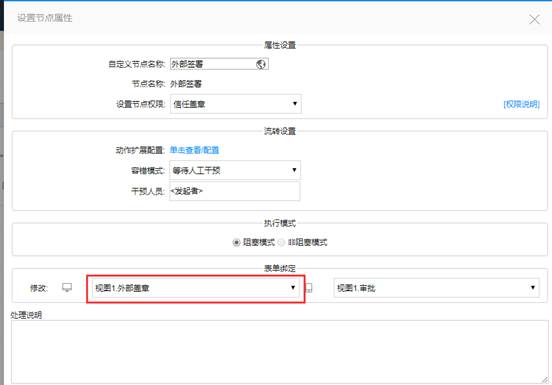
流程保存之后,再次进入外部签署的节点属性,点击“查看和配置”,设置外部接收单位或接受人员的名称,及接收人的手机号码。接收人的信息需要流程发起人填写在表单中。
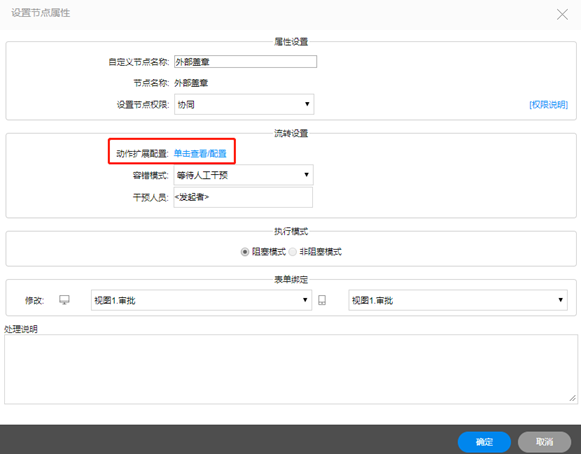
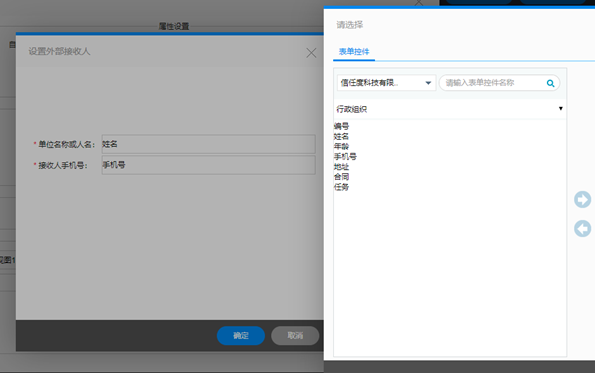
流程设置完成,应用发布后,即可使用。
|
|
注意: 1、 设置外部签署节点的动作扩展配置需要先保存流程,再进入设置外部接受人。 2、 外部签署时,手机号实际上是信任度大象合同平台中的一个账号,所以,必须填写在表单控件中。 3、 表单的签署支持设置多个【信任签字】、【信任盖章】控件。 |
3.3合同流程发起及签署操作
签署流程的发起同普通流程的发起,发起的时候,表单上会显示出要盖章或签字的位置。如下图:
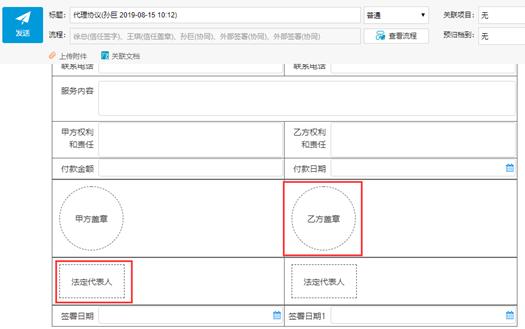
协同内的信任签字节点:
签字处理人打开流程待办,如下图:
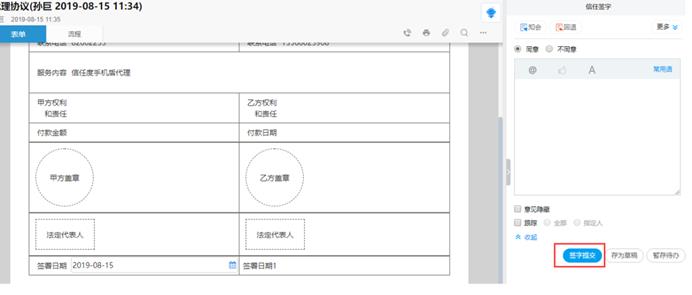
点击【签字提交】按钮,会弹出二维码,使用手机微信或支付宝进行扫码:
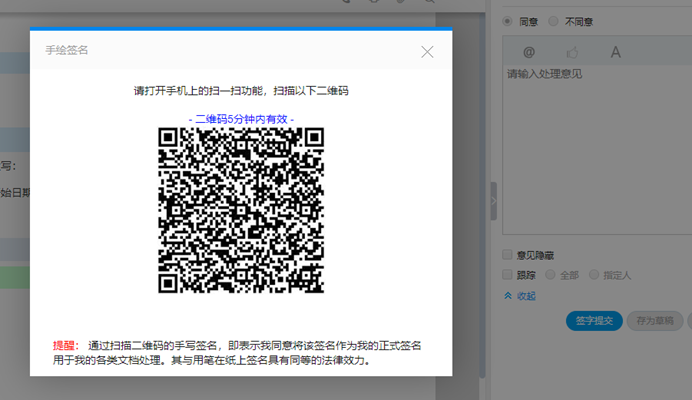
扫描后,手机上会出现签字板,手写签字即可:
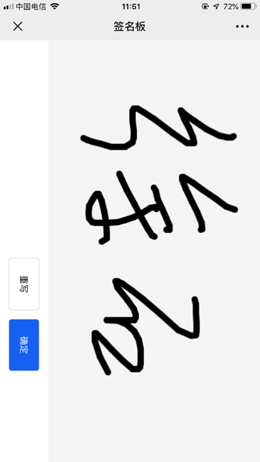
如果在M3上,点击【处理】--【签字提交】,直接在M3上进行手写签字即可。
协同内的信任盖章节点:
已具备印章授权的处理人,打开流程待办,在检查内容无误后,可直接点击【盖章提交】,即可完成盖章操作:
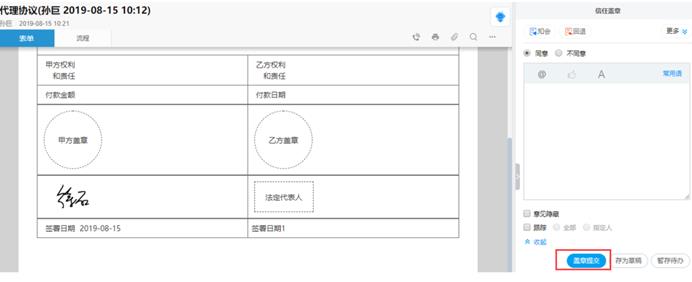
|
|
注意: 1、 信任盖章处理节点,在盖章提交时并不需要选择印章,默认使用当前操作人具有权使用的印章进行盖章(详细见印章管理配置) 2、 如果当前操作人没有印章使用权,流程会继续往下走,并在流程日志有记录。 |
3.4 协同外的个人签署(签字)
当流程抵达外部签署节点时,所配置的接收方会收到短信提醒。
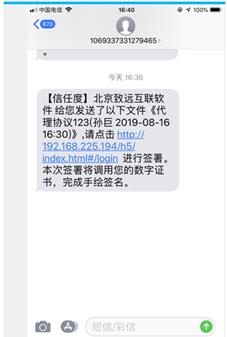
点击短信中的链接,进入登录界面如下图:
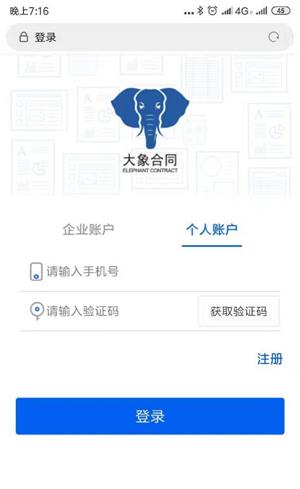
输入手机号和验证码即登录信任度大象合同平台,可查看合同列表进入合同详情页面,如下图:

点击【签署】,输入签约密码和手机验证码,即完成电子合同的签署,如下图:
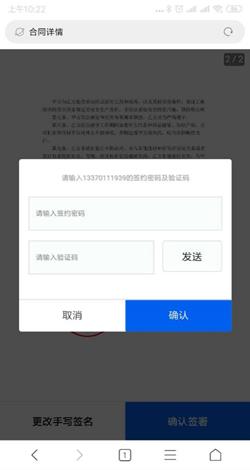
签约密码是个人账户首次注册时自己设置的。
如果是第一次使用,还需要个人先实名注册。
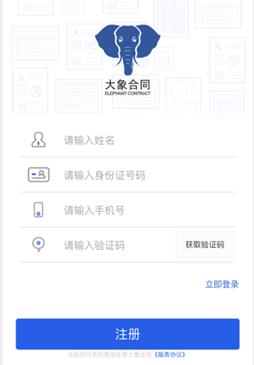
3.5 协同外的单位签署(盖章)
协同外企业签署时,如果为首次使用,需要注册企业账户,企业账户注册通过PC端完成,注册过程是对企业进行实名认证与经营状态与否正常的审核。
企业账户注册:
1) 浏览器输入访问域名http://dx.trustdo.cn 打开如下界面:
(如果发起方的签署平台采用了本地化部署,则为前置机的地址)
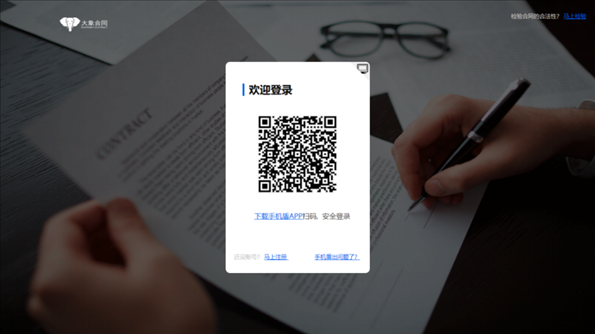
2) 点击注册,开始进行注册。
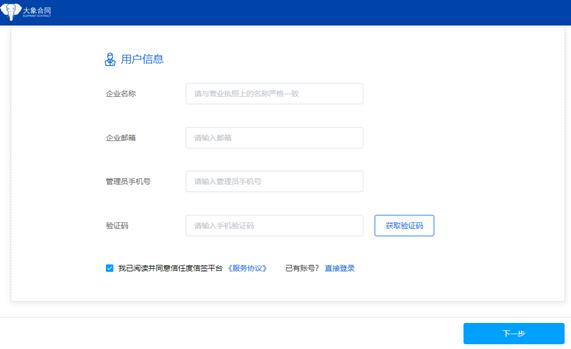
3) 根据系统要求,提交相关信息,等待审核通过。
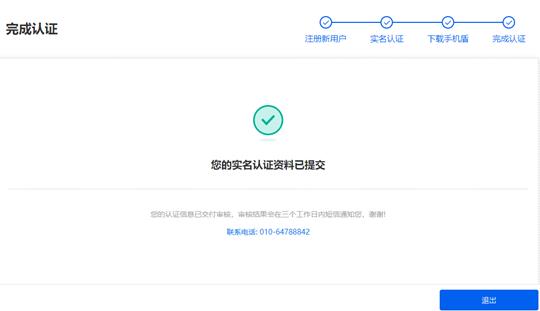
认证通过后,登录平台进行企业印章的上传。
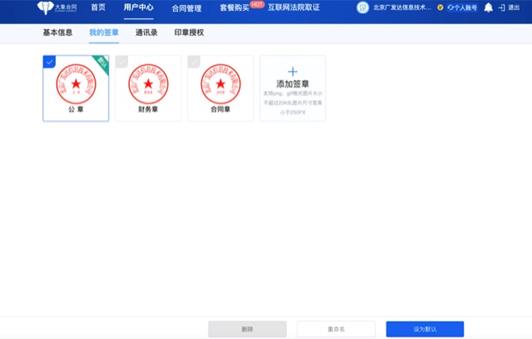
外部单位签署:
当流程抵达外部签署节点时,所配置的接收方会收到短信提醒,打开短信中的链接,进入登录界面,如下图:
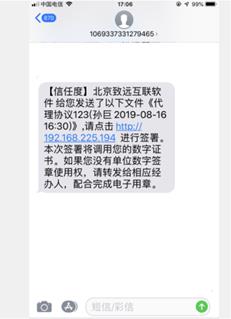
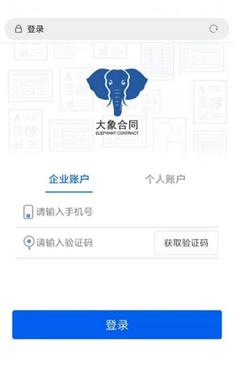
有企业印章管理员输入手机号和短信认证码后,登录系统,查看到合同列表,如下图:
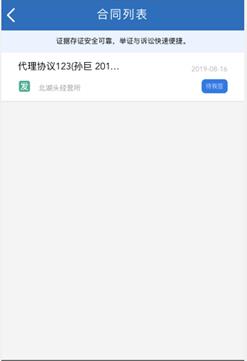
点击要签署的合同,查看详情:
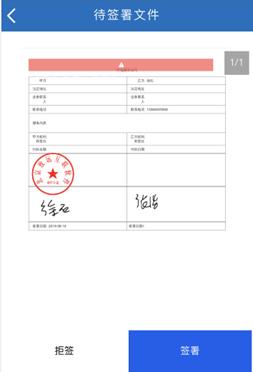
点击【签署】,选择要使用的印章:
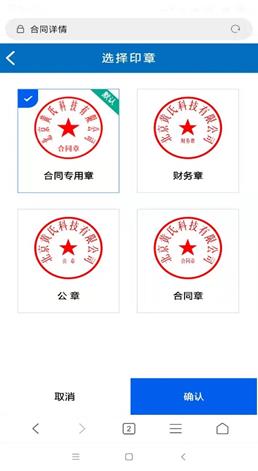
点击右上角的【提交】,输入短信认证码后,即完成签署。
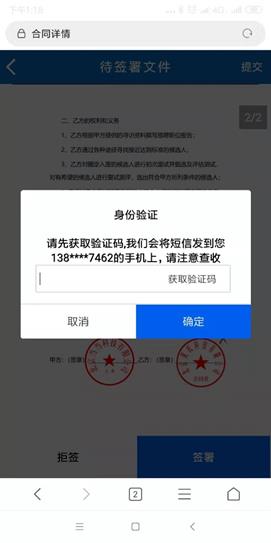
3.6合同返回
协同外部单位或个人签署完成后,带有电子签名的表单会转化为PDF文档,自动增加到标题附件中,协同内人员可以下载、保存最终的PDF合同文档。
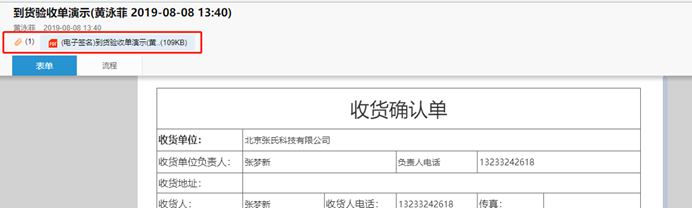
(四) 合同流程—普通附件签署
主要用于文字多的、非模板化的、或需要骑缝章的,需要企业内部单方在word文件或PDF文件上签字或盖章的,或需要企业内、外双方在word文件或PDF文件上签字或盖章的应用场景,比如外包合同、技术方案书。
4.1表单设计
通过附件发起的合同签署流程,表单本身无需做特殊设置。
4.2业务流程配置
流程模板设置时,对需要协同内部人员做签字或盖章的节点,要将节点权限设置为系统预置的【信任签字】或者【信任盖章】。
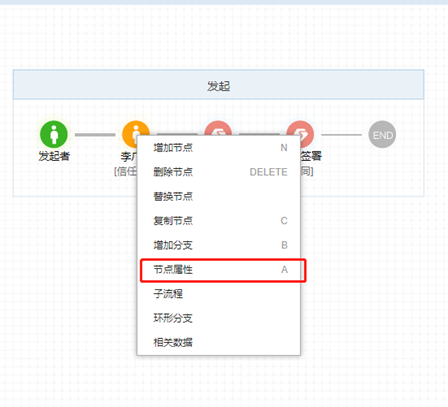
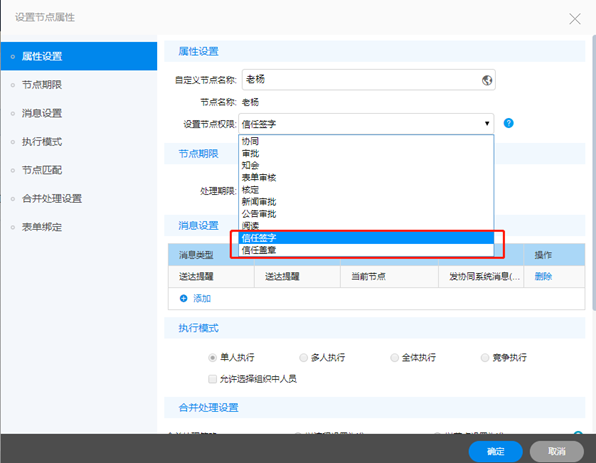
需要外部签署时,需要设置外部签署节点,如下图:
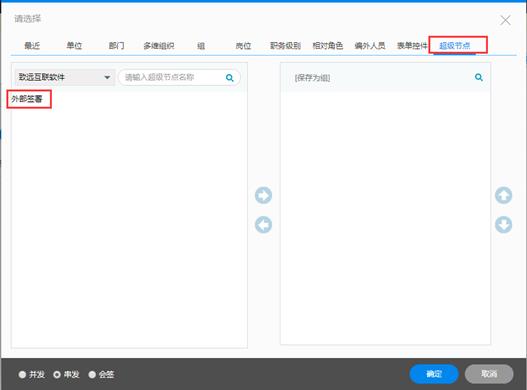
并在流程保存之后,再次进入超级节点的节点属性,点击“查看和配置”,设置外部接收单位或人员的名称,及接收人的手机号码。接收人的信息需要流程发起人或处理人填写在表单中。
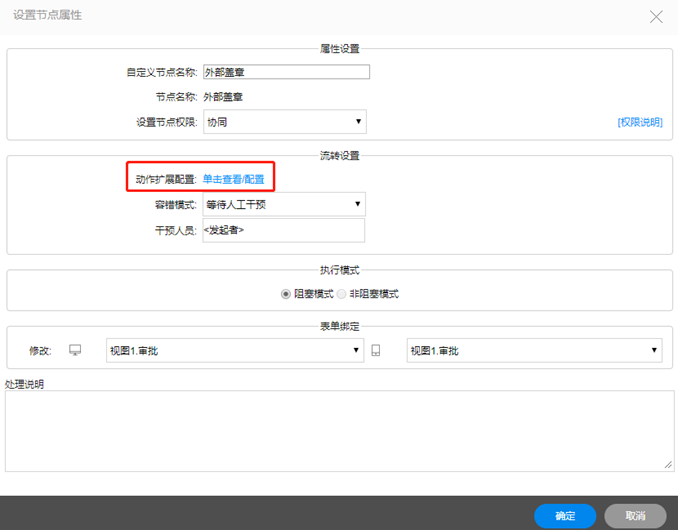
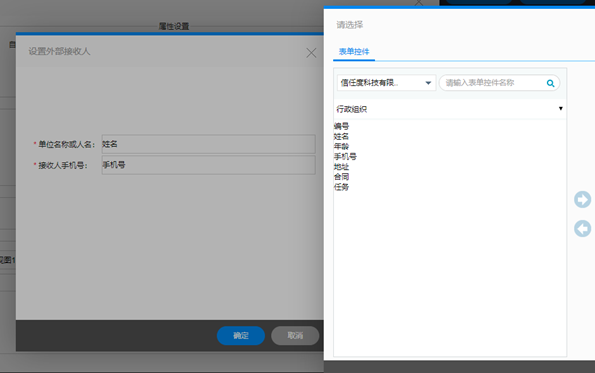
4.3合同流程发起及签署操作
附件签署流程的发起同其他业务流程的发起,由发起人上传附件。发起时,系统会自动校验是否上传了附件。目前,系统仅支持对WORD及PDF两种文件格式的附件做签署。
做签署的附件可以是一个或多个附件,可上传到标题附件区,也可上传到表单附件控件里 。

点击【发送】按钮,系统会自动校验附件,并给出提示,如下图:
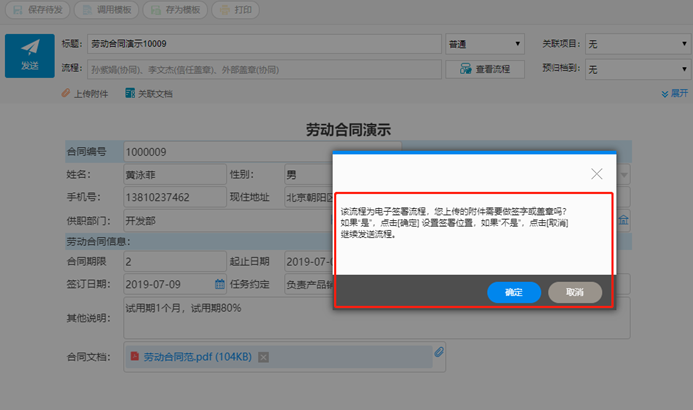
点击【确定】按钮,弹出附件列表界面,如下图:
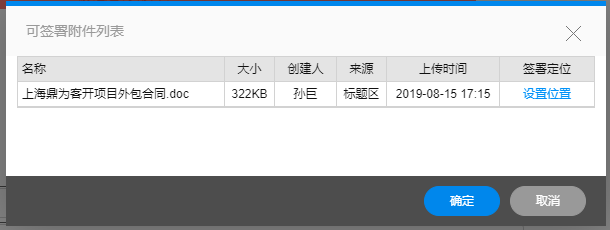
点击【设置位置】按钮,弹出如下界面,由发起人进行盖章或签字位置的指定。用户通过鼠标拖动的方式,将印章、手写签名拖动到需要的地方,并根据实际需要,勾选是否需要加盖骑缝章。如下图:
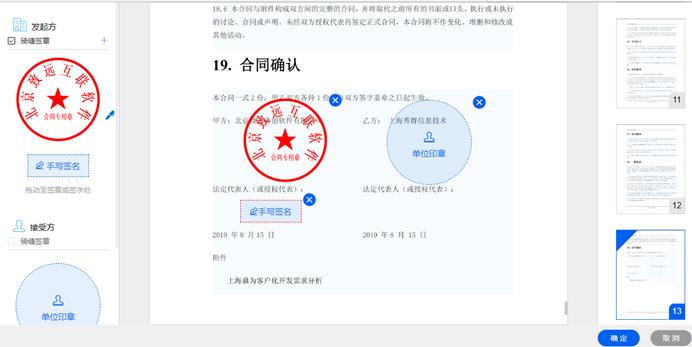
位置设置完成后,附件列表变成已设置,点击【确定】,即可发起流程。
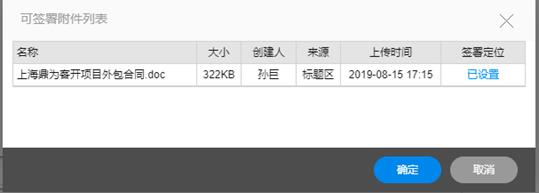
在设置位置页面,点击印章区右上角的[+],可以添加印章。
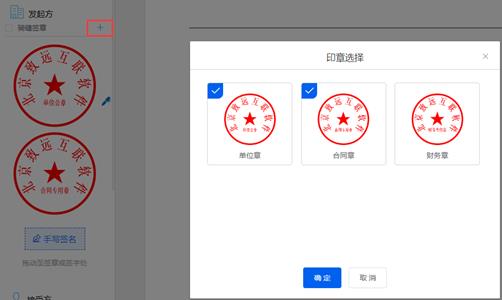
协同内信任签字:
信任签字节点,查看如下图:
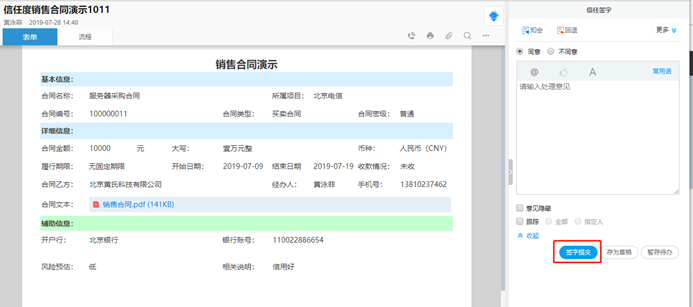
点击【签字提交】按钮,会弹出二维码,使用手机微信或支付宝进行扫码:
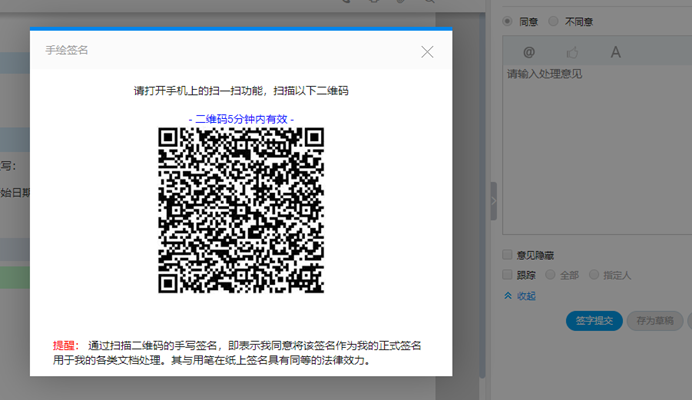
扫描后,手机上会出现签字板,手写签字即可:
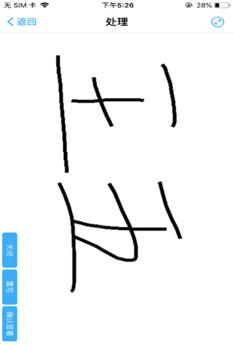
如果在M3上,点击【处理】--【签字提交】,直接在M3上进行手写签字即可。
协同内信任盖章:
已具备印章授权的处理人,打开流程待办,在检查附件内容无误后,可直接点击【盖章提交】,即可完成盖章操作:
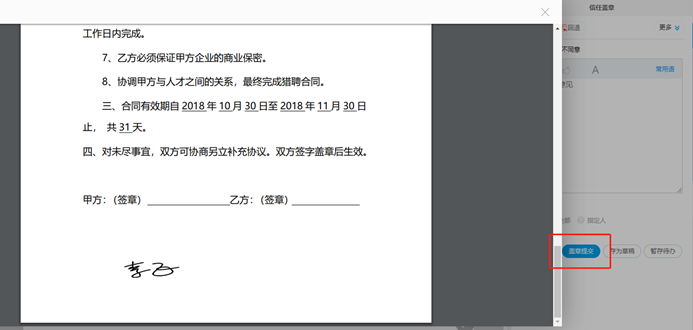
执行完【信任签字】或者【信任盖章】后,会在标题附件区,增加一个PDF文件,文件名称加入了“(电子签名)”四个字,流程中的人可以随时预览或者下载,如下图:
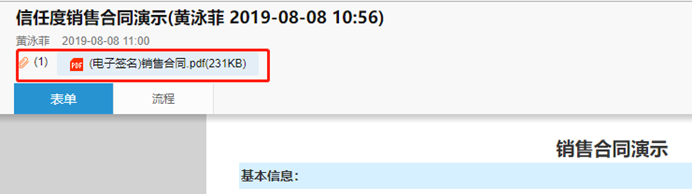
4.4协同外部签署
当流程抵达外部签署节点时,所配置的接收方,包括个人签字和单位用印,会收到短信提醒。具体操作步骤参见【3.4章节】和【3.5章节】生成
4.5合同返回
协同外人员签署完成后,会以pdf文件形式,添加或更新到流程附件区。协同内人员可以下载、保存最终的PDF合同文档。
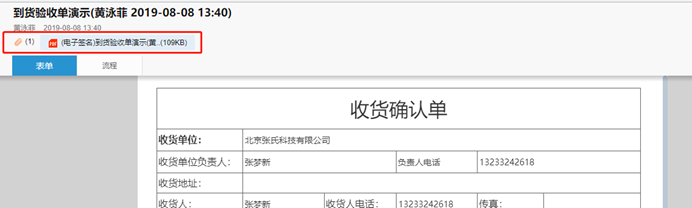
|
|
注意: 1、 附件支持doc、docx格式及pdf格式两种格式文档。 2、 如果有多个附件设置了签署位置,一次签字、盖章操作会同时在多个附件中生成。 3、 如果一个附件中设置了多个印章位置,比如法人名章、单位公章,则一次盖章操作会同时生成多个印章。(只要盖章人对印章有权限)
|
(五) 合同流程—带书签附件签署
主要用于文字多的、可模板化的,需要企业内部单方在word文件上签字或盖章的,或需要企业内、外双方在word文件上签字或盖章的应用场景,比如房屋买卖合同。
带书签的附件签署流程与普通附件签署流程一致,流程表单的制作过程也是与普通附件流程表单制作过程一致,唯一不一样的地方是,通过word指定的书签,可以设置签字或者盖章的位置,在流程发起时,不需要再设置位置。
5.1表单设计
表单设计,参考普通附件签署【4.1章节】生器
5.2业务流程设置
流程模板设置,参考普通附件签署【4.2章节】生器
5.3合同流程发起与签署操作
由发起人上传制式模板的附件,可上传到标题附件区,也可上传到表单附件控件里 。
这些需要签字、盖章的附件,是事先设置了特定书签的Word文件。即在需要签字或者盖章的地方,事先设置好了书签。如下图:
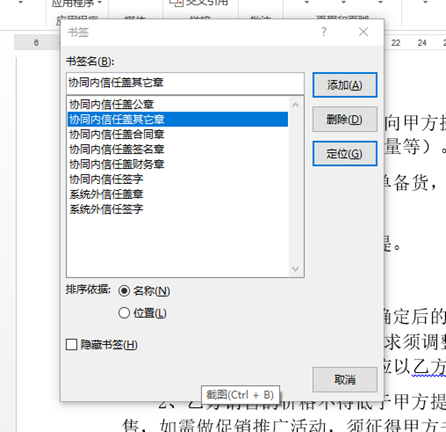 生器
生器
|
|
注意: 1、 根据合同的实际情况,添加书签,书签的名称必须是【协同内信任盖公章】、【协同内信任盖其他章】、【协同内信任盖合同章】、【协同内信任盖签名章】、【协同内信任盖财务章】、【协同内信任签字】、【系统外信任盖章】、【系统外信任签字】。 2、 书签的数量,根据实际印章情况添加即可,不需要添加全部8个标签。
|
流程发起时,系统内自动判断附件是否带了书签,如果带了书签,则不会提示要设置签署位置。
协同内的信任签字、信任盖章节点在处理流程时,产生的签字和盖章会自动显示在对应的书签位置上。具体操作参考【4.3章节】。
5.4协同外部签署
协同外签署,包括协同外个人签署和协同外单位签署,具体操作参见【3.4章节】和【3.5章节】生
5.5合同返回
带书签的制作模板合同的返回参见【4.5章节】。
|
|
注意: 1、 带有书签的文档,一般用于比较固定的制式合同。制式合同可以作为公司级别的文档,统一作为模板发布到公司的文件管理系统中,提供大家下载使用。 |
(六) 合同流程—表单word正文签署
6.1表单设计
表单设计中,使用【表单转文档】控件,在上传的word模板里,根据需要,事先设置好特定的书签名【协同内信任盖公章】、【协同内信任盖其他章】、【协同内信任盖合同章】、【协同内信任盖签名章】、【协同内信任盖财务章】、【协同内信任签字】、【系统外信任盖章】、【系统外信任签字】即可,无需对【控件及word书签关系设置】做设置。
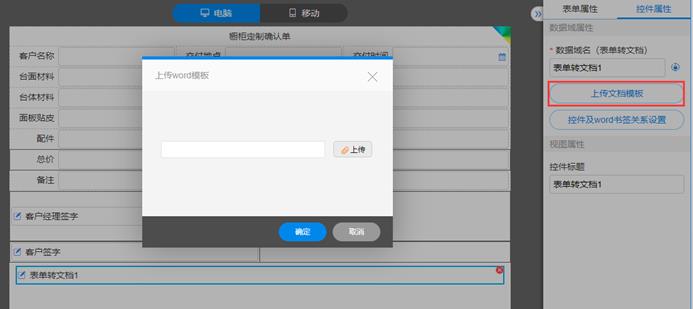 器
器
6.2业务流程设置
流程模板设置,参考普通附件签署【4.2章节】生器
6.3合同流程发起与签署操作
流程发起时,需要在表单转文档的控件上,单击【点击生成】。
协同内的信任签字、信任盖章节点在处理流程时,产生的签字和盖章会自动显示在对应的书签位置上。具体操作参考【4.3章节】。
6.4协同外部签署
协同外签署,包括协同外个人签署和协同外单位签署,具体操作参见【3.4章节】和【3.5章节】生
6.5合同返回
签署文件的返回,参见【4.5章节】。
签署统计分了签署流程统计和用印次数统计,前者是按照流程的发出次数统计,流程的判断是依据是否含有【信任签字】、【信任盖章】节点权限或和外部签署节点。
用印次数统计按照企业内部印章的使用次数统计的,如果一个合同附件中,落款处盖了合同章,骑缝处盖了单位公章,记为2次。
点击进入【签署流程统计】页面如下:
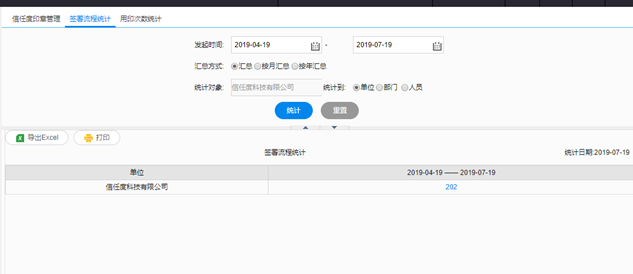
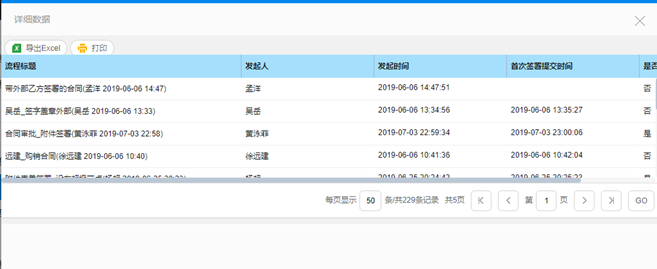
点击进入【用印次数统计】页面如下: